电脑机子出现声音问题的原因是什么?
- 数码知识
- 2025-03-29
- 17
在我们日常使用电脑的过程中,声音问题是一个常见的故障现象,它不仅影响了用户的多媒体体验,还可能暗示着硬件或软件的潜在问题。电脑机子出现声音问题的原因有哪些呢?本文将从多个角度深入探讨,提供详实的分析和解决方案。
硬件问题
声音问题可能源于硬件故障。以下是几种常见的硬件问题:
1.音箱或耳机损坏
最直观的原因是外部音频输出设备—音箱或耳机本身出现故障。用户可以尝试更换一个已知正常的音频输出设备,来排除这种可能性。
2.内置声卡损坏或驱动问题
如果使用的是内置声卡,那么硬件损坏或老化可能会导致声音不正常。内置声卡驱动程序过时或损坏,也可能导致声音输出不正常。检查设备管理器中的声卡驱动,可以发现是否有驱动问题,并考虑重新安装或更新驱动。
3.音频输出端口损坏
电脑的音频输出端口(如3.5mm耳机插孔)若损坏,则可能导致声音无法正常输出。此时,可以尝试使用其他音频输出端口,并考虑专业维护。
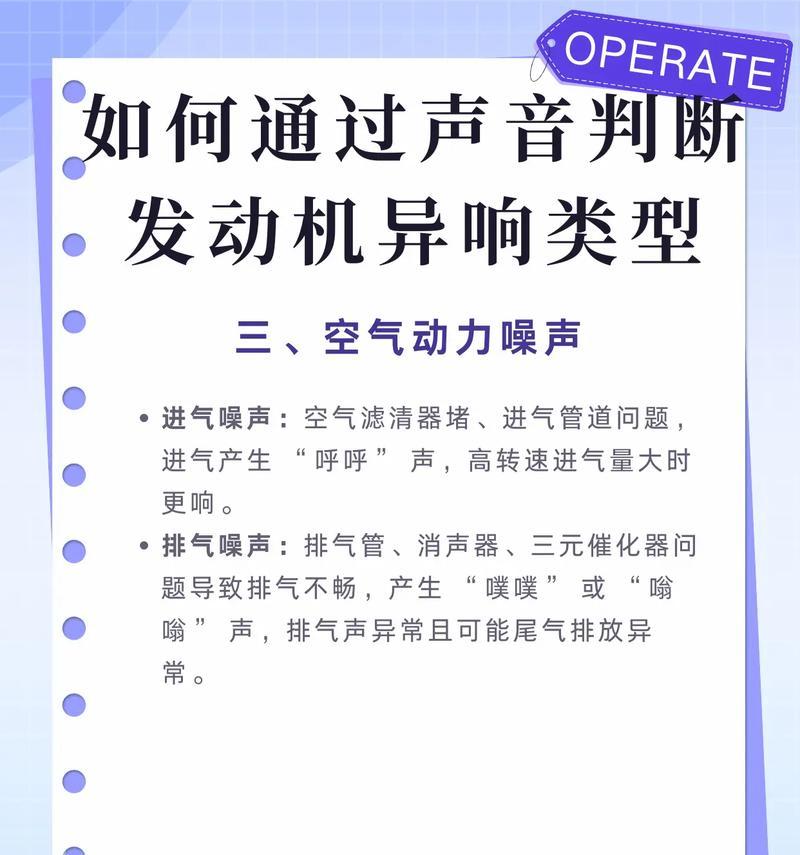
软件问题
除了硬件故障,软件设置也可能引起声音问题:
1.音量设置不当
电脑音量过低或者静音,是导致声音问题的简单原因。用户需要检查系统的音量设置是否正确。
2.混音器或音频服务异常
Windows系统中的混音器设置不当,或者音频服务未正确运行,也可能导致声音问题。检查系统音量控制及服务管理器中的相关音频服务。
3.应用程序设置
在特定的音频播放软件中,用户设置的音频设备可能不支持当前的播放内容,或者音频格式与播放器不兼容,导致声音无法正常输出。此时,用户需要检查各个音频播放软件的设置。
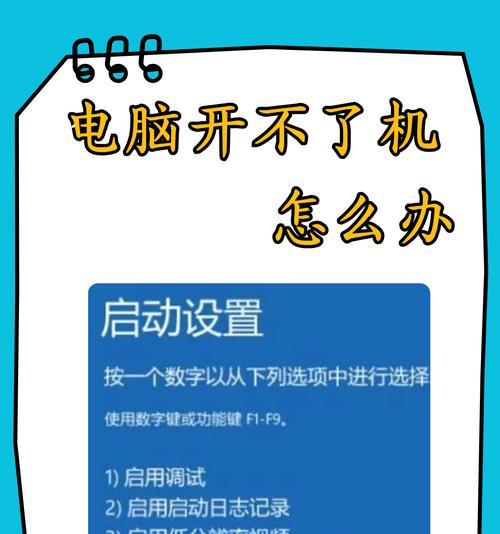
系统问题
电脑的操作系统如果存在软件冲突或系统错误,也可能影响声音输出:
1.系统更新问题
系统更新不完整或更新中出现问题,有时会导致声音服务异常。用户可以尝试回滚系统更新或重新安装系统来解决此问题。
2.病毒或恶意软件
电脑可能被病毒或恶意软件感染,这些恶意程序会干扰声音输出。安装并运行杀毒软件进行扫描,是必要的解决步骤。
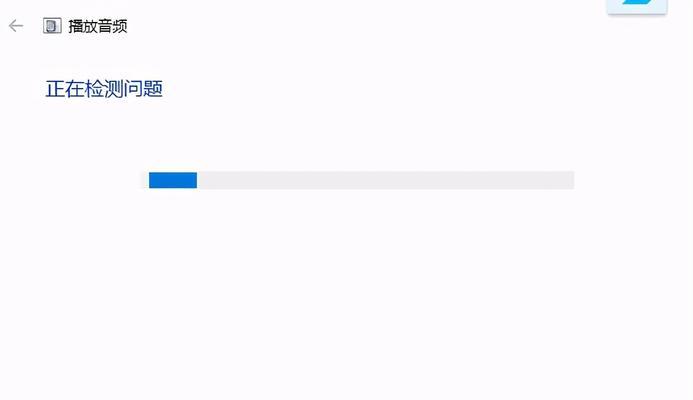
解决步骤
为了帮助用户系统地解决电脑声音问题,下面提供一些基本的故障排除步骤:
1.检查音频输出设备:确保音箱、耳机等设备没有故障。
2.调整音量和音频设置:检查并调整电脑的音量设置和音频输出设备选择。
3.重新启动音频服务:通过服务管理器重启音频相关的Windows服务。
4.更新或重新安装声卡驱动:访问声卡制造商网站下载并安装最新的驱动程序。
5.系统维护:运行系统维护工具,如系统文件检查器,以修复潜在的系统问题。
6.安全扫描:使用杀毒软件进行全面扫描,以排除病毒或恶意软件的影响。
7.查看系统和应用日志:检查是否有与声音相关的错误日志,以获取更具体的故障信息。
结语
电脑机子出现声音问题的原因可能是多方面的,从硬件故障到软件设置,再到系统级别的问题,都可能导致这种现象的发生。本文详细探讨了可能导致声音故障的原因,并提供了具体的排查和解决步骤。通过以上步骤的逐一排查,相信大多数用户能够找到问题的根源,并解决问题。如果以上方法均无法解决声音问题,建议联系专业的电脑维修服务,以获取进一步的帮助。
版权声明:本文内容由互联网用户自发贡献,该文观点仅代表作者本人。本站仅提供信息存储空间服务,不拥有所有权,不承担相关法律责任。如发现本站有涉嫌抄袭侵权/违法违规的内容, 请发送邮件至 3561739510@qq.com 举报,一经查实,本站将立刻删除。